大白菜系統(tǒng)安裝教程win7
大白菜是一款非常好用的系統(tǒng)安裝工具,這款工具能夠很好的幫助到廣大用戶們進行系統(tǒng)的快速安裝,這款工具使用起來稍微需要操作一番,但也不是特別的麻煩,有需要的小伙伴們快來看看大白菜工具裝系統(tǒng)的詳細教程吧~
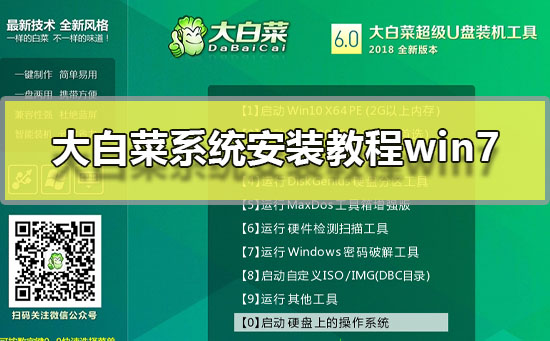
1.使用大白菜制作U盤啟動盤。
大白菜U盤啟動盤制作方法 >>
2.可以先下載好win7系統(tǒng),放置到U盤啟動盤中。
win7 64位系統(tǒng)下載 >>
win7 32位系統(tǒng)下載 >>
3.重啟電腦,然后在重啟電腦的過程中不斷地按下U盤啟動快捷鍵。
點擊查看你的U盤啟動快捷鍵 >>
4.接下來會進入大白菜pe界面,一般選擇“啟動Win10 X64 PE(2G以上內(nèi)存)”
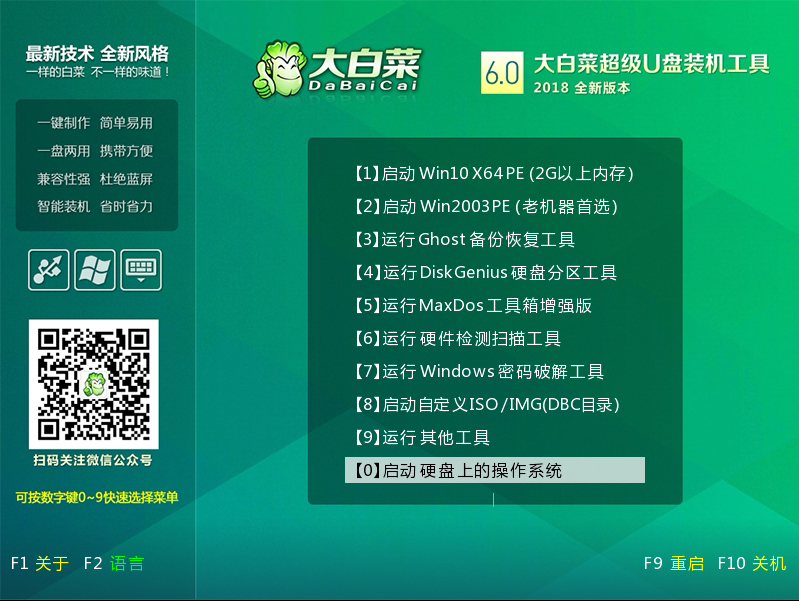
5.打開大白菜一鍵重裝后,如果沒有準備好系統(tǒng)鏡像,我們可以選擇在線系統(tǒng)下載
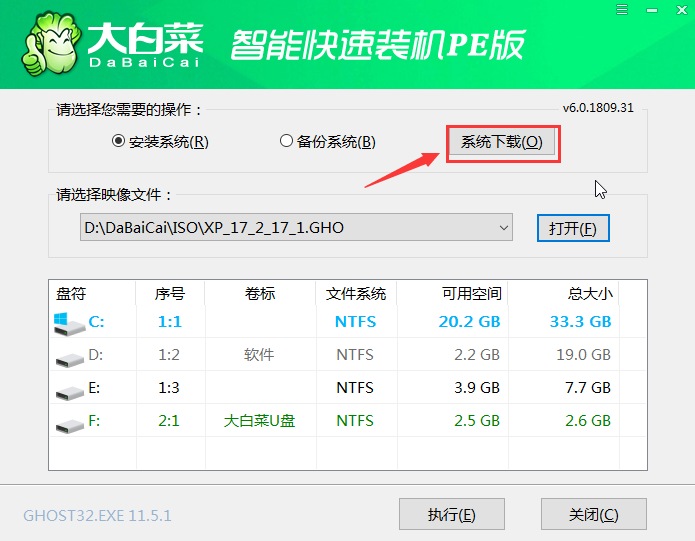
6.點擊“系統(tǒng)下載”后,在彈出Windows系統(tǒng)在線下載窗口,我們可以在這里選擇需要的系統(tǒng)下載,并進行安裝
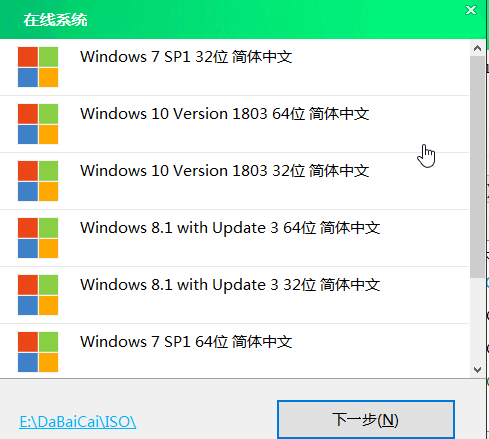
7.系統(tǒng)下載好后,提示是否安裝,點擊“立即安裝”
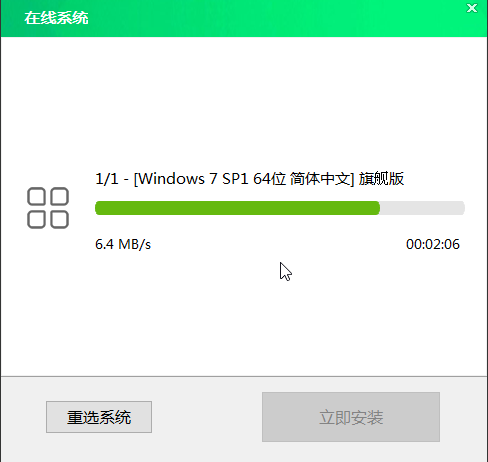
8.此時會彈出一鍵還原的提示窗口,勾選復(fù)選框后點擊“是”
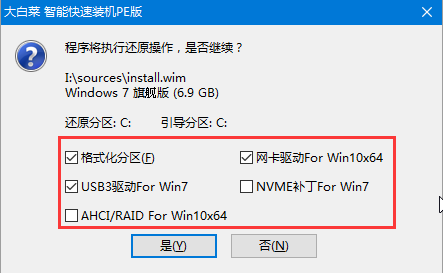
9.安裝完成提示重啟,請先拔掉U盤再重啟電腦
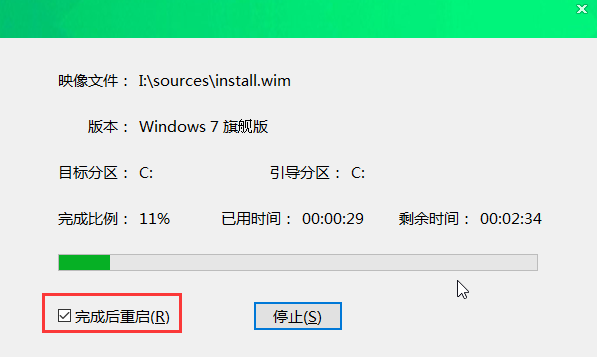
10.電腦重啟完成后,系統(tǒng)初始化完成后,就能夠直接的進行使用了哦。
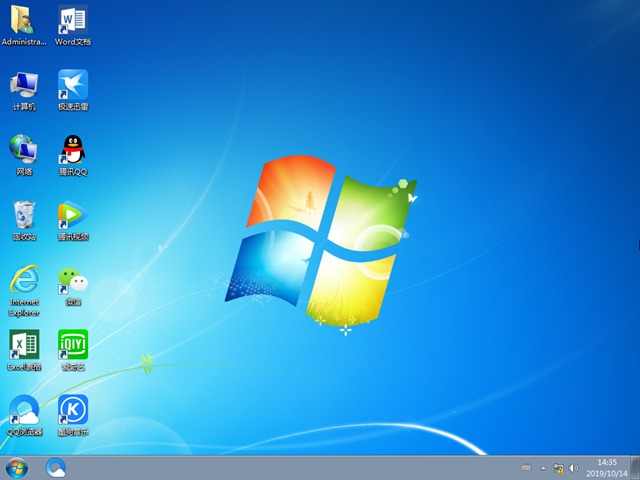
以上就是好吧啦網(wǎng)為廣大用戶們提供的大白菜win7系統(tǒng)圖文安裝教程2019了,希望能夠幫助到廣大的用戶們,謝謝閱讀~
以上就是大白菜系統(tǒng)安裝教程win7的全部內(nèi)容,望能這篇大白菜系統(tǒng)安裝教程win7可以幫助您解決問題,能夠解決大家的實際問題是好吧啦網(wǎng)一直努力的方向和目標。
相關(guān)文章:
1. 如何關(guān)閉Win7電腦中的“Windows Update”下載更新?2. ThinkPad L380筆記本怎么安裝win10系統(tǒng) 安裝win10系統(tǒng)步驟說明3. Win7旗艦版為什么調(diào)不了亮度?4. Win10屏幕虛擬鍵盤過大該怎么解決?怎么調(diào)節(jié)Win10屏幕虛擬鍵盤過大5. win11正版升級需要重裝嗎6. win1019035 20H1更新內(nèi)容最新消息7. 緊跟Win8.1Update Win7IE11增企業(yè)模式8. Win10藍屏代碼WHEA_UNCORRECTABLE_ERROR怎么解決?9. Win10錄制視頻快捷鍵在哪更改?10. win7電腦中寬帶連接錯誤1068詳細處理方法

 網(wǎng)公網(wǎng)安備
網(wǎng)公網(wǎng)安備